На підставі п.3 Додатку 5 до Субліцензійного договору, ця інструкція є його невідʼємною частиною.

Керування користувачами компанії: додавання нових та активація/блокування раніше створених
Маркетплейс надає можливість користувачам створювати для своєї компанії нових та блокувати/активувати створених раніше користувачів.
1. Створення нового користувача маркетплейсу
1.1. Як створити нового користувача
1. Увійдіть до особистого кабінету на маркетплейсі
2. Перейдіть на вкладку "Користувачі" на лівій панелі вікна
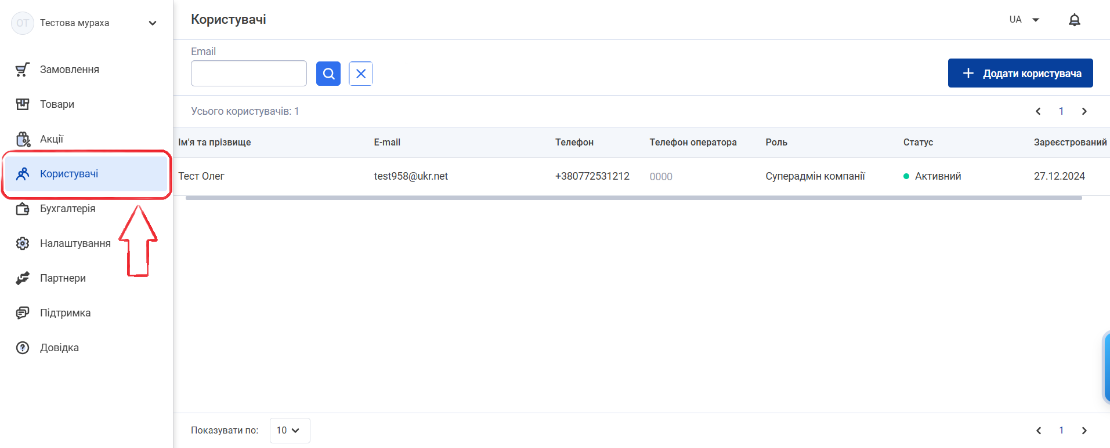
Важливо !
Додавати нового користувача може лише користувач в ролі суперадміна компанії. Для користувача в ролі адміністратора компанії кнопка "Додати користувача" буде недоступна.
3. Натисніть кнопку "Додати користувача" в правій частині вікна
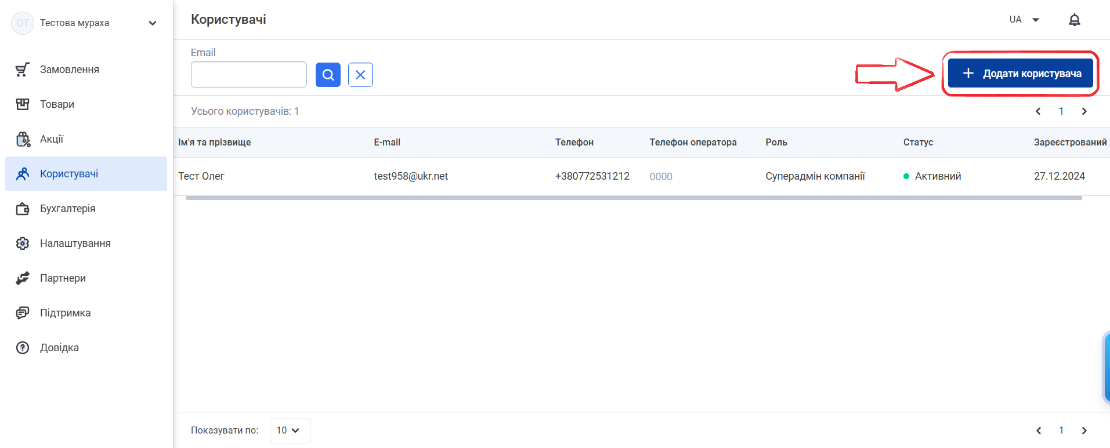
4. Внесіть необхідну інформацію про нового користувача у форму "Додати користувача":
- Ім'я в поле "Ім'я користувача". Використовуйте лише кириличні символи, довжина не менше двох символів.
- Прізвище в поле "Прізвище користувача". Використовуйте лише кириличні символи, довжина не менше двох символів.
- Контактний телефон в поле "Телефон". Допускаються номери українських операторів мобільного зв'язку Київстар (039, 067, 068, 077, 096, 097, 098), Vodafone (050, 066, 095, 099), Lifecell (063, 073, 093), Utel (091), PEOPLEnet (092), Інтертелеком (089, 094).
- Адресу електронної пошти загальноприйнятого зразка в поле "E-mail".
- Оберіть роль користувача ("суперадмін компанії" чи "адміністратор компанії").
Важливо !
Роль суперадмін компанії є аналогічною до поточного користувача. Адміністратор компанії не має можливості самостійно скасовувати замовлення, налаштовувати касу ПРРО для видачі чеків, а також створювати нових користувачів та змінювати їх статус.
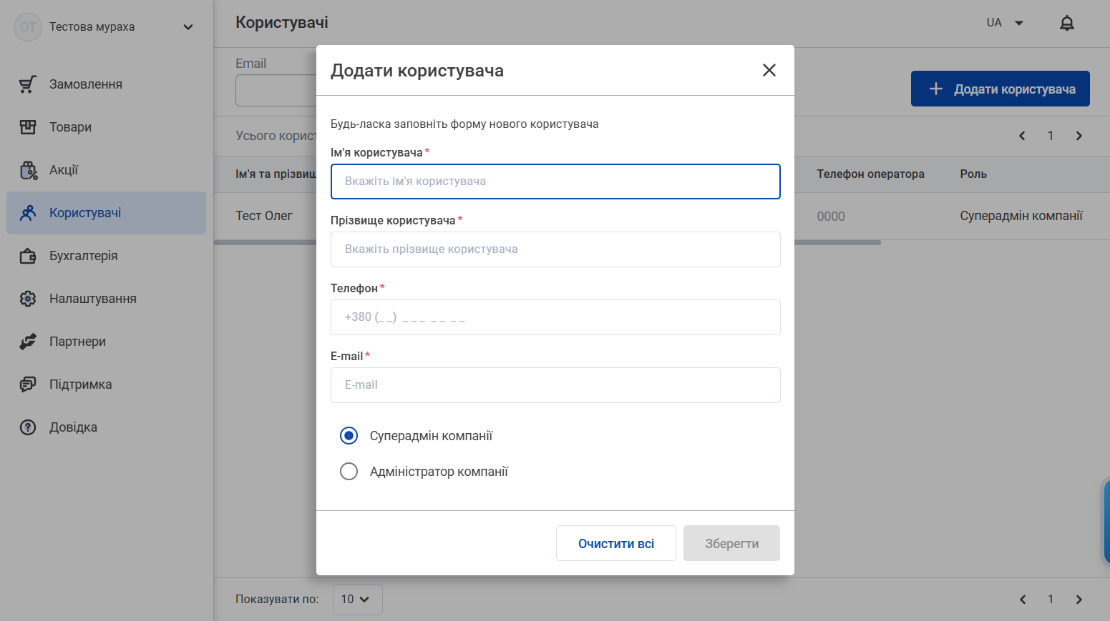
Важливо !
Щоб додати нового користувача треба обов'язково правильно заповнити всі поля форми.
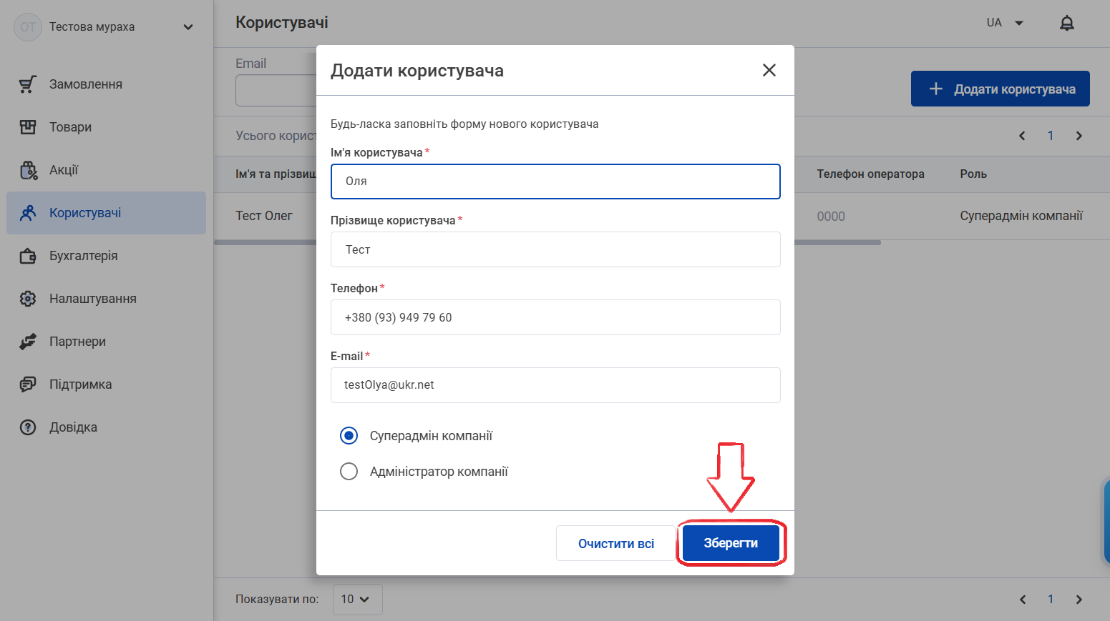
5. Після заповнення форми натисніть кнопку "Зберегти".
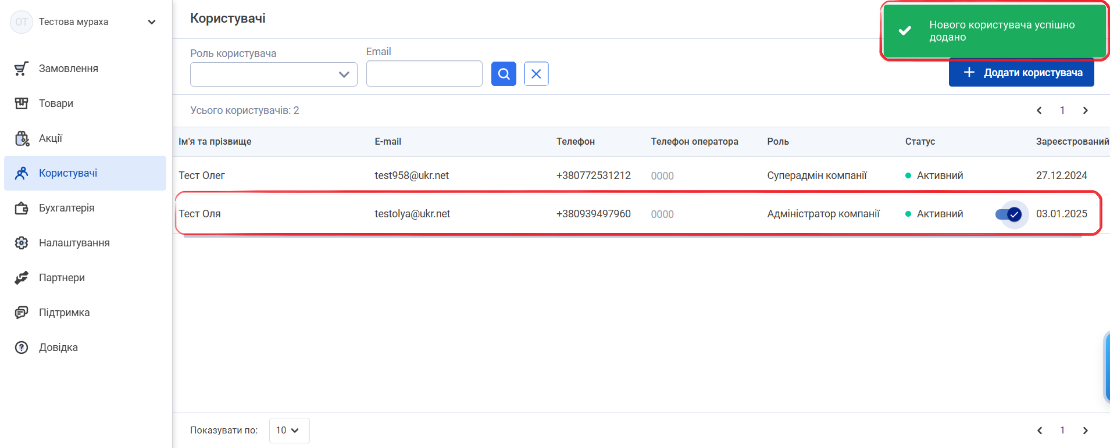
Вам буде відображено повідомлення про успішне створення нового користувача, який з'явиться в списку користувачів зі статусом "Активний".
Важливо !
Кожен користувач повинен мати унікальні e-mail адресу та номер телефону. У іншому випадку вам буде відображено повідомлення про неможливість реєстрації.
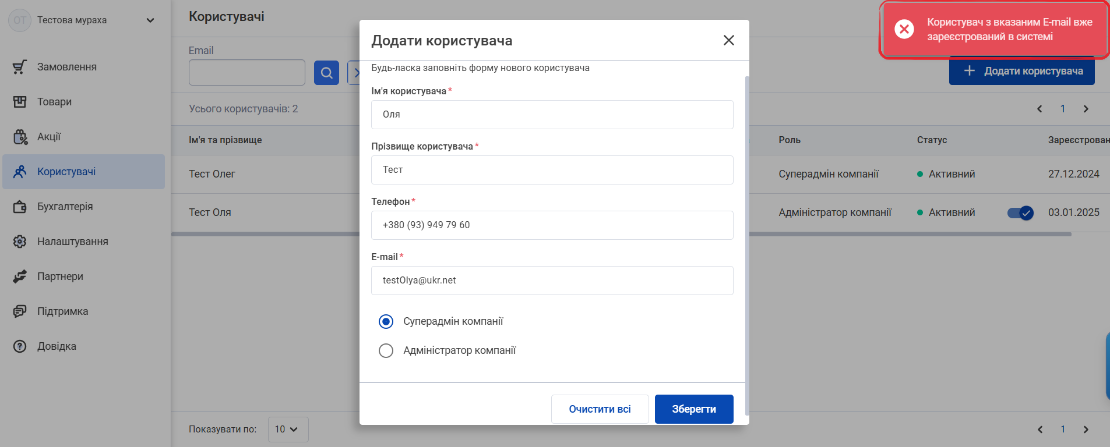
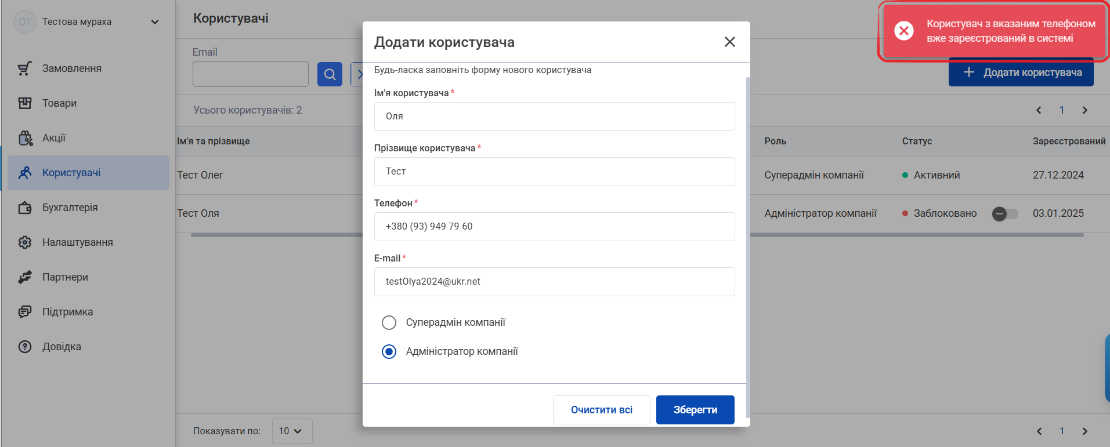
Важливо !
У випадку неможливості реєстрації користувача з технічних причин вам буде відображено наступне повідомлення.
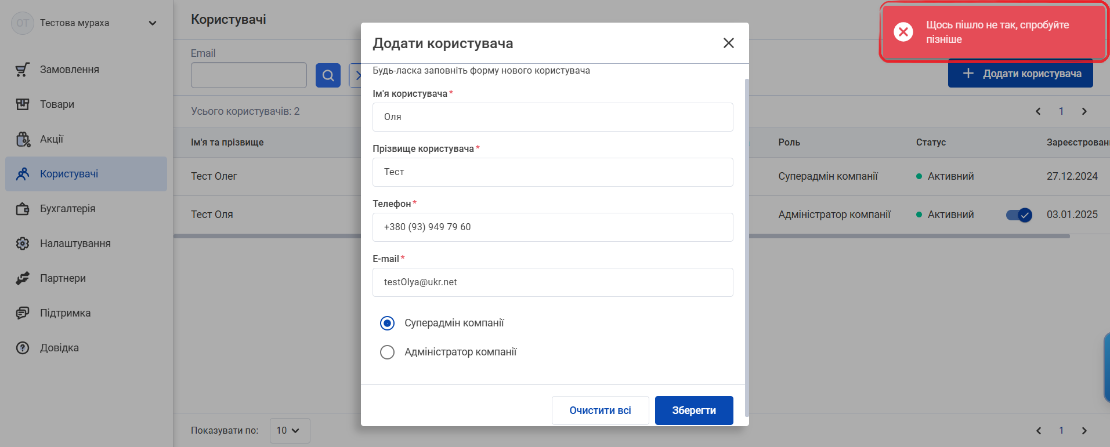
Результатом виконання вищеописаних кроків є створення користувача з правом доступу до особистого кабінету на маркетплейсі з використанням логіну і паролю. Логіном є адреса електронної пошти вказана при додаванні нового користувача. Далі новоствореному користувачу потрібно отримати пароль для входу в особистий кабінет.
1.2. Як новому користувачу отримати пароль
Новому користувачу на зазначену при його створенні електронну пошту прийде лист із посиланням на скидання паролю.
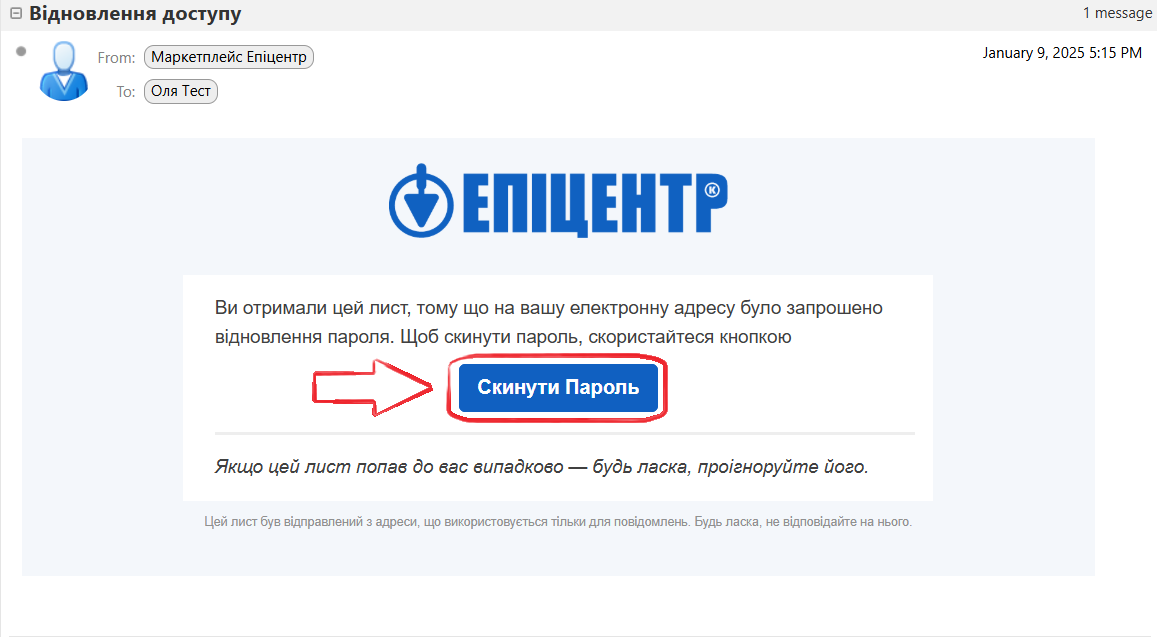
1. В отриманому листі натисніть на кнопку "Скинути пароль", після чого вас буде переведено на сайт маркетплейсу. Придумайте новий пароль та введіть його у форму відновлення пароля.
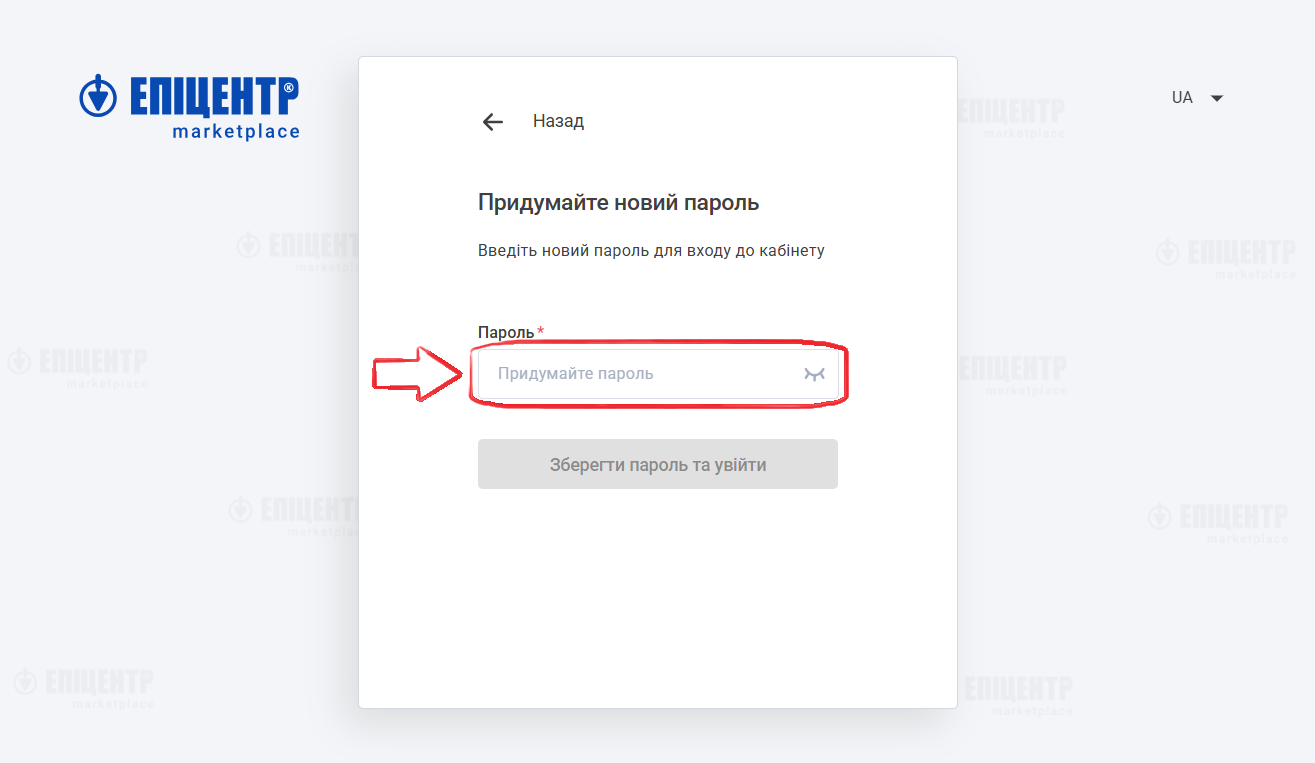
Важливо!
Пароль повинен бути довжиною не менше шести символів та складатися з латинських літер від A до z, цифр 0 до 9 та спецсимволів ! " # $ % & ' ( ) * + , - . / : ; < = > ? @ [ \ ] ^ _` { | } ~
2. Після введення нового паролю підтвердіть його натиснувши на кнопку "Зберегти пароль та увійти".
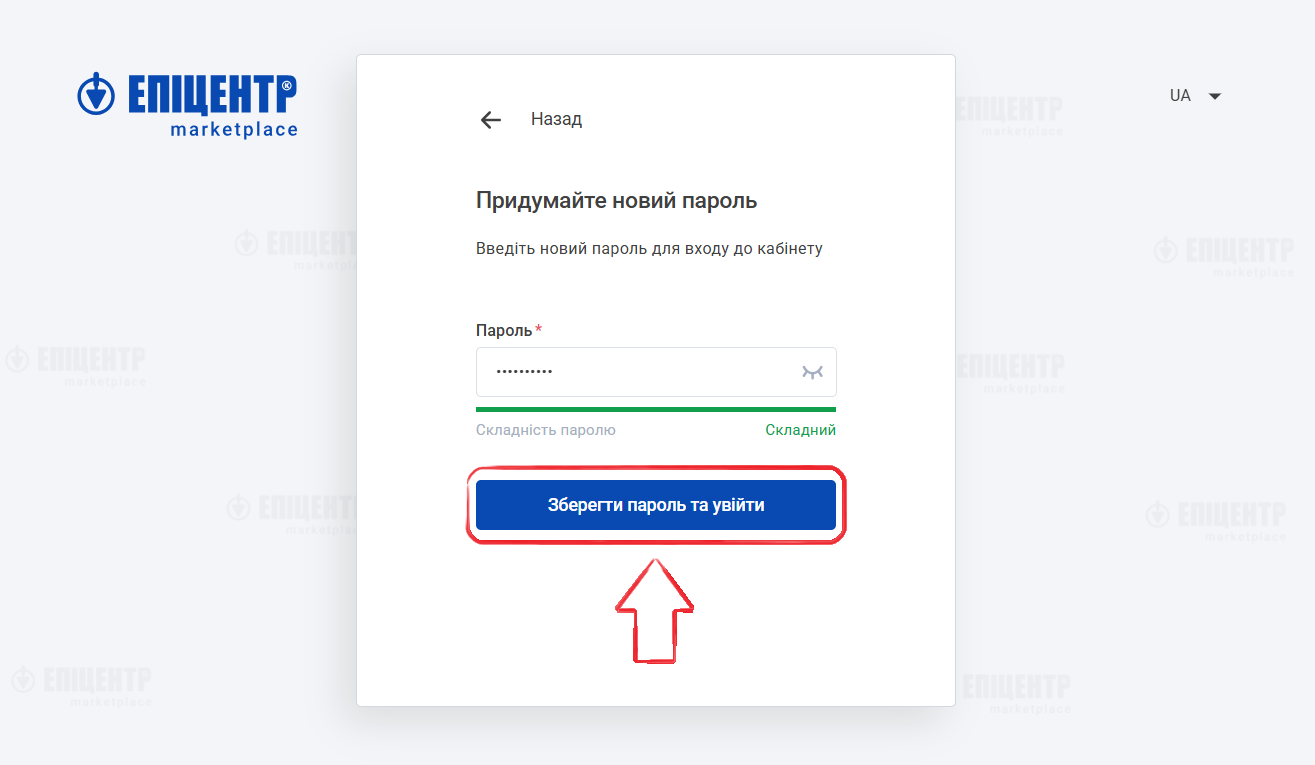
3. Після цього вас буде переведено на сторінку особистого кабінету.
Надалі доступ до особистого кабінету можна отримувати через сторінку аутентифікації користуючись логіном та паролем. Логіном є адреса електронної пошти вказана при додаванні нового користувача.
Важливо!
Відновлення паролю через посилання, отримане по електронній пошті, можливе протягом однієї доби з моменту додавання нового користувача в особистому кабінеті маркетплейсу. При перевищенні вказаного часового проміжку задати пароль таким способом буде неможливо.
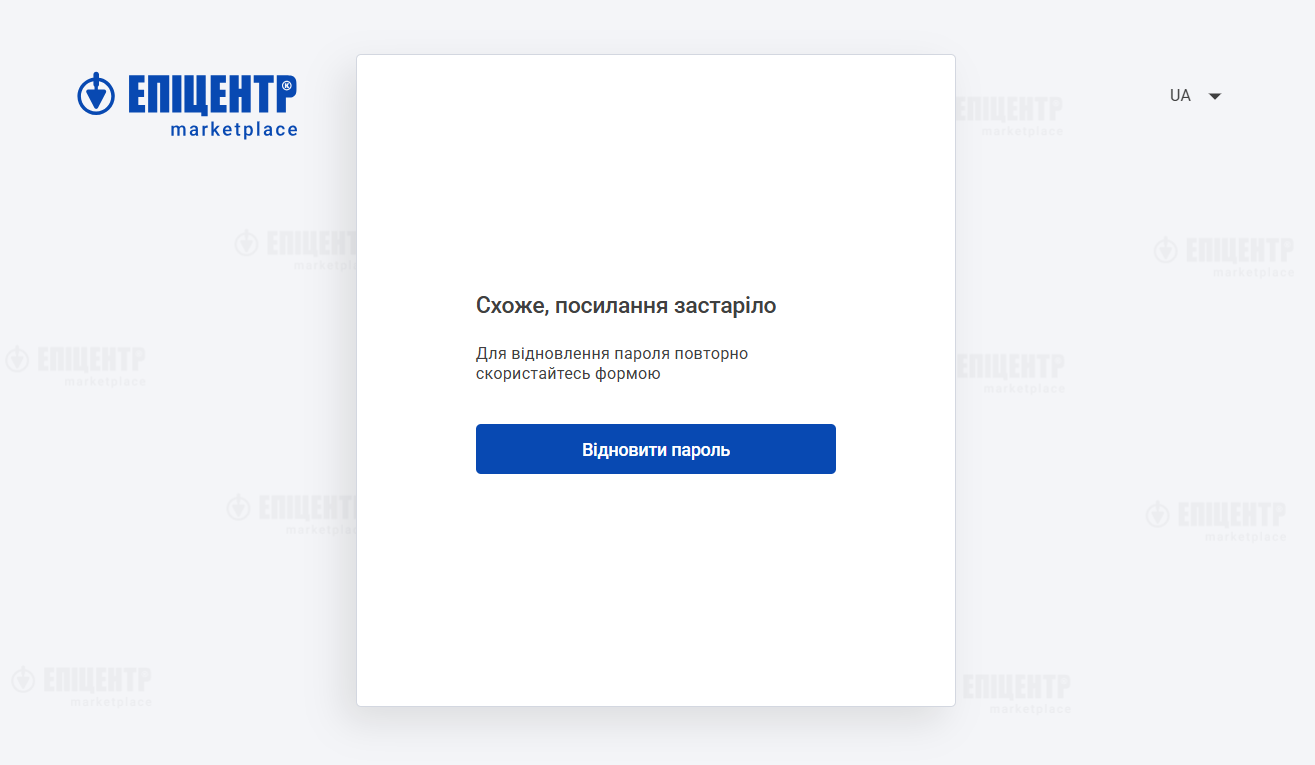
У випадку, якщо новостворений користувач не встиг скористатися посиланням на відновлення паролю протягом 24 годин, слід скористатися процедурою скидання паролю.
2. Активація та блокування користувачів
2.1. Зміна статусу з "Активно" на "Заблоковано":
1. Перейдіть на вкладку "Користувачі" та знайдіть того користувача, доступ якого ви хочете заблокувати. Натисніть на повзунок справа від його статуса.
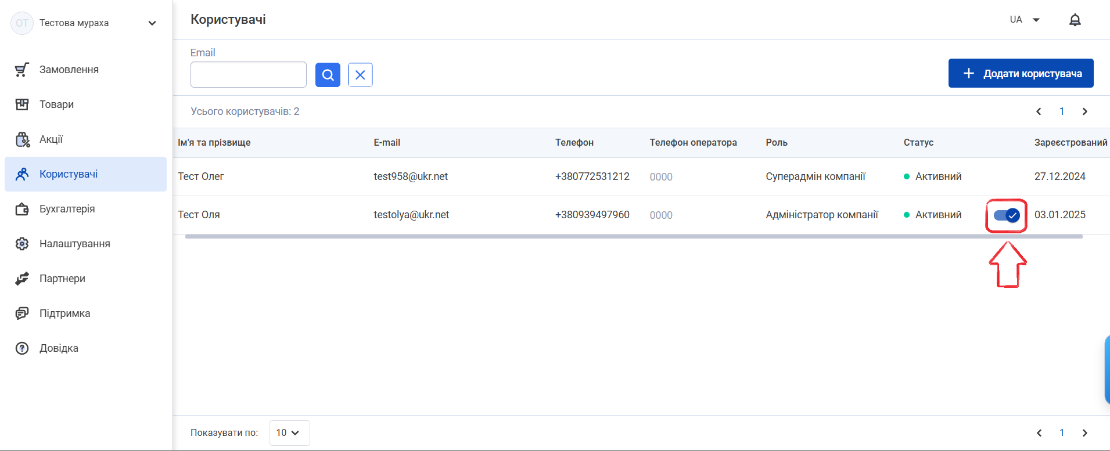
Важливо!
Ви не можете виконувати дії по блокуванню чи активації свого власного користувача. Це може зробити інший користувач в ролі суперадмін компанії.
2. Вам буде показано повідомлення про припинення доступу користувача до кабінету. Для підтвердження зміни статусу користувача натисніть кнопку "Так".
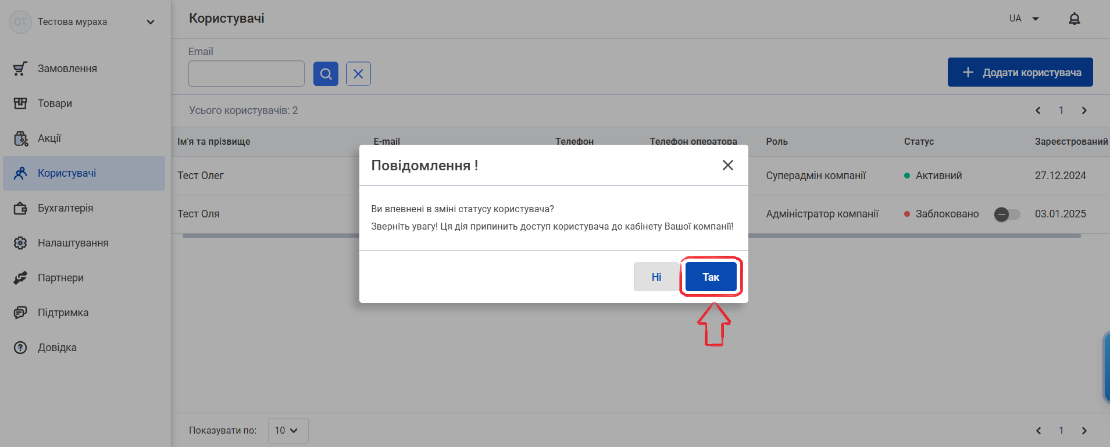
3. В результаті виконання перелічених дій статус користувача буде змінено на "Заблоковано".
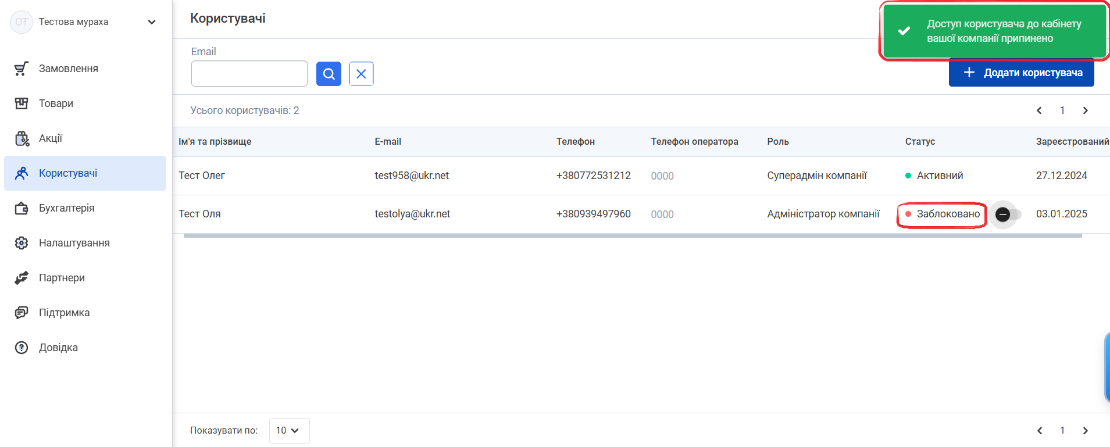
Заблокований користувач не зможе отримати доступ до особистого кабінету на маркетплейсі.
2.2. Зміна статусу із "Заблоковано" на "Активно":
1. Перейдіть на вкладку "Користувачі" та знайдіть того заблокованого користувача, доступ якого ви хочете відновити. Натисніть на повзунок справа від статуса користувача.
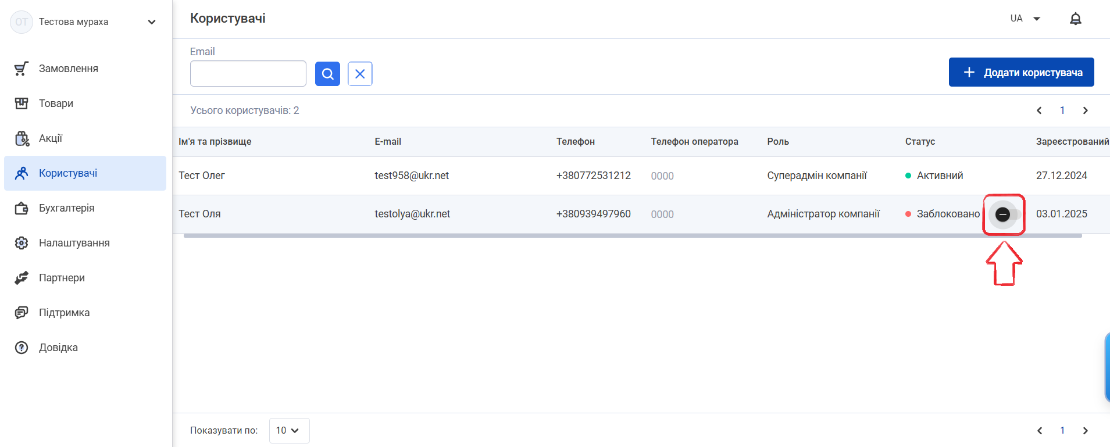
2. Вам буде показано повідомлення про відновлення доступу користувача до особистого кабінету. Для підтвердження зміни статусу користувача натисніть кнопку "Так".
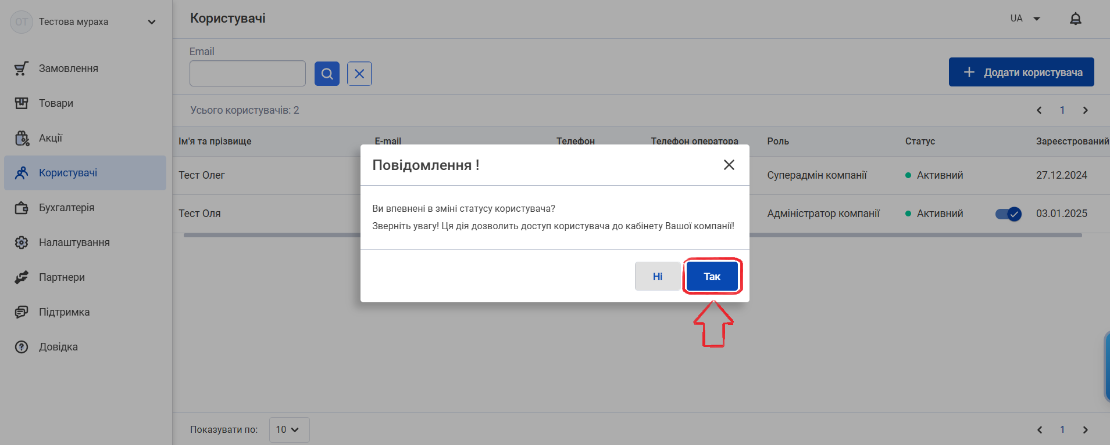
3. Доступ користувача до особистого кабінету буде відновлено, а статус змінено на "Активний".
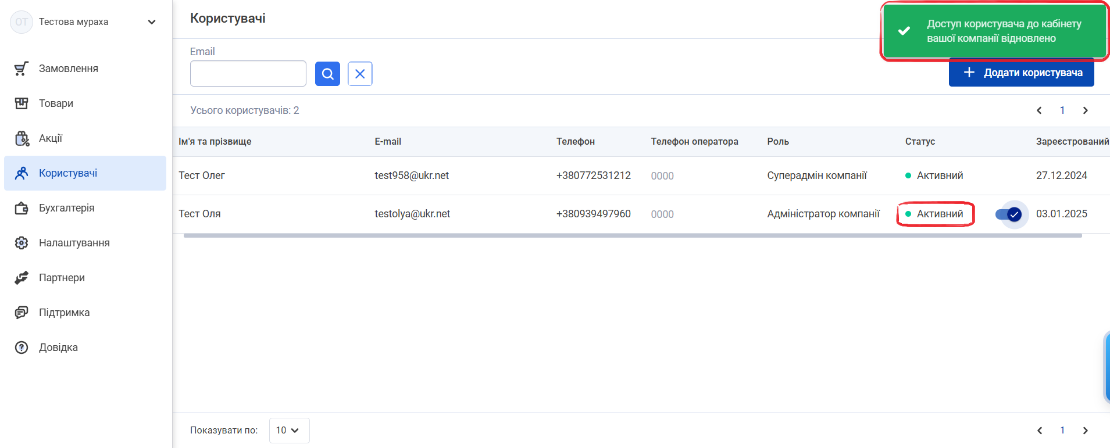
В результаті виконання перелічених дій новий користувач отримує можливість увійти до особистого кабінету на маркетплейсі використовуючи свій логін та пароль.
